- Android kan niet worden ingeschakeld
- Dead Android Internal Memory
- Zwart scherm Samsung
- Water beschadigde Android
- Blijf Samsung opnieuw starten
- Vast op het Samsung-logo
- Virus-geïnfecteerde Android
- Crashed Android
- Ontgrendel Gebroken Scherm Android
- WhatsApp Recovery voor Broken Samsung
- Herstel SnapChat-foto's van Broken Android
- Frozen Android
Een stapsgewijze handleiding voor het deblokkeren van Android [2023]
 Posted by Boey Wong / 26 nov 2021 09:00
Posted by Boey Wong / 26 nov 2021 09:00Het bricken van een Android-apparaat kan veel verschillende vormen aannemen en het kan elk apparaat op elk moment overkomen. Als uw telefoon zich abnormaal gedraagt, niet werkt zoals zou moeten of gewoon weigert in te schakelen, bevindt deze zich waarschijnlijk in een dichtgemetselde situatie. Het is een veelvoorkomend probleem dat elke Android-telefoon kan ervaren; daarom heb je er geen omkijken naar. Het moet alleen worden gerepareerd met de juiste aanpak. Met dat in gedachten laten we je hier in dit artikel 4 manieren en oplossingen zien om Android te deblokkeren.
![Een stapsgewijze handleiding voor het deblokkeren van Android [2023]](https://www.fonelab.com/images/broken-android-phone-data-extraction/unbrick-android.jpg)

Gidslijst
1. Wat is Bricked Android?
Als we zeggen dat Android zich in een dichtgemetselde situatie bevindt, betekent dit letterlijk dat je telefoon een stuk totaal nutteloze steen is vanwege een opstartprobleem. Technisch gezien zijn er twee classificaties van bricking in termen van Android-telefoons. Ze zijn als volgt: Soft Brick. Het is de laagste vorm van een Android-steensituatie. Zelfs als de telefoon correct wordt ingeschakeld, ziet u nog steeds iets dat niet gebruikelijk is als dit het geval is. Uw apparaat wordt op deze manier een telefoon met zachte stenen. In dat geval zal uw apparaat nog steeds bruikbaar zijn, en het is alleen dat u waarschijnlijk een ongewenste prestatie ervaart. Maar u hoeft zich hier niet al te veel zorgen over te maken aangezien het snel hersteld kan worden. Hieronder staan de indicatoren wanneer uw apparaat zich in een zachte bakstenen staat bevindt:
- Het scherm zit vast of is vastgelopen in de opstartlus-interface.
- Het toestel krijgt een wit of zwart scherm des doods.
- Wanneer ingeschakeld, start het direct op in de herstelmodus.
Harde baksteen. Het is een zwaardere vorm van een Android-steen in vergelijking met Soft Brick. Ongeacht hoe vaak u het probeert, uw Android-apparaat gaat niet aan. Een hard-bricked telefoon wordt meer dan vaak veroorzaakt door softwarefouten in plaats van hardwarefouten. Uw telefoon zal in dit geval hoogstwaarschijnlijk onbruikbaar worden, vergelijkbaar met een baksteen. Houd er echter rekening mee dat een Hard Brick-situatie vrij zeldzaam is. Als dit echter gebeurt, hebt u geen andere keuze dan hulp bij reparatie te zoeken. Overweeg echter de volgende opties voordat u dat doet. Wanneer uw apparaat hard wordt, zult u merken dat het tekenen of signalen vertoont dat het apparaat wordt ingeschakeld.
Nu je de Android-gemetselde situatie en de classificatie ervan kent, kunnen we uitleggen waarom Android deze situatie ervaart.
2. Waarom ervaart Android een vastgelopen situatie?
Er zijn veel redenen waarom Android-situaties dichtgemetseld zijn, maar we hebben de belangrijkste redenen in dit artikel verzameld. Ze zijn als volgt:
- Flashing Stock/aangepast ROM geïnstalleerd. Een incompatibel ROM op je Android-telefoon geïnstalleerd, waardoor de telefoon tijdens het proces werd uitgeschakeld, of andere blunders gemaakt waardoor je telefoon voor altijd opnieuw moet opstarten of vastloopt op het startscherm. Een andere mogelijkheid is dat de Android-telefoon wordt gemetseld als u een fout maakt tijdens het flashen van een voorraad-ROM of als het apparaat tijdens het proces wordt uitgeschakeld. De Android-telefoon kan vast komen te zitten in de opstartlus na het installeren of uitvoeren van een nieuw ROM.
- Android-rooten mislukt. U kunt een gemetselde situatie op uw Android-apparaat ervaren als het niet lukt om het apparaat correct te rooten.
- Defecte update van Android-firmware. Soms wordt uw Android-apparaat gemetseld wanneer het bijwerken van de firmware wordt onderbroken. Het bijwerken van de firmware kost tijd, dus wanneer uw Android-telefoon een lage batterijduur heeft of problemen met de netwerkverbinding.
Houd er echter rekening mee dat de hierboven genoemde oorzaak niet volledig is. Er is nog steeds een reden waarom Android-telefoons vastlopen, en meestal is de oorzaak onbekend. Al deze redenen zijn echter eerder in dit artikel aan de orde geweest. Nu we genoeg gepraat hebben, laten we repareer de gemetselde Android-telefoon die niet kan worden ingeschakeld .
Herstel uw bevroren, gecrashte, zwart-scherm of scherm-vergrendeld Android-systeem naar normaal of Herstel gegevens van kapotte Android-telefoon of SD-kaart.
- Los uw Android-uitgeschakelde problemen op en herstel gegevens van de telefoon.
- Extract Contacts, Messages, WhatsApp, Photos, etc. van een beschadigd Android-apparaat of geheugenkaart.
- Android-telefoon en SD-kaartgegevens zijn beschikbaar.
3. Hoe Bricked Android te repareren?
Forceer opnieuw opstarten/herstarten
Wanneer uw apparaat bevroren is, is er geen manier om het effectief te gebruiken, en het zal zeker enige tijd duren om te reageren. Nou, je moet een beetje moeite doen om het weer te laten werken zoals het zou moeten zijn. U kunt proberen het geforceerd opnieuw op te starten. De stap is echter afhankelijk van het type Android-telefoon dat u heeft. Eén ding is zeker: het kan je helpen om je apparaat te deblokkeren als je vraag als volgt gaat: hoe Android deblokkeren zonder een computer?
2. Start Android-telefoon op naar herstelmodus
Het is ook een goed idee om de cachesector in de herstelmodus te wissen om gemetselde Android-telefoons te repareren. Je Android-telefoon crasht constant terwijl je een aangepast ROM flitst. Dit komt omdat u de gegevens of de cache van het vorige ROM niet hebt verwijderd. Hieronder ziet u hoe u Android kunt deblokkeren met deze methode; er zijn echter verschillende manieren om verschillende soorten Android-telefoons op te starten in de herstelmodus, maar de meest gebruikelijke methode is als volgt:
Stappen voor het repareren van Soft-Bricked Android met herstelmodus:
Stap 1Houd de toets ingedrukt Power en Volume omlaag knoppen samen totdat er een hersteloptie verschijnt. Gebruik vervolgens de Volume toets, zoek en selecteer Geavanceerd en Het cache geheugen leeg maken.
Stap 2Ga dan terug naar het hoofdscherm en kies de Wis cache partitie.
Stap 3Selecteer ten slotte Wis data / fabrieksinstellingen wissen om alle instellingen en gegevens van uw telefoon te wissen. Uw apparaat wordt automatisch opnieuw opgestart nadat het resetproces is voltooid.
3. Flash een nieuwe ROM
Als je telefoon rechtstreeks opstart in ClockworkMod, is er een probleem met het ROM dat je hebt geflitst. In dat geval moet u de nieuwe ROM opnieuw flashen, maar deze keer de compatibele en werkende.
Stappen voor het repareren van Soft-Bricked Android door een nieuwe ROM te flashen:
Stap 1Download het vereiste ROM naar een SD-kaart (meestal in de vorm van een ZIP-bestand). Plaats vervolgens de SD-kaart op het gemetselde telefoonapparaat. Schakel het apparaat in met behulp van de knop.
Stap 2Selecteer daarna Updates installeren vanaf de SD-kaart, selecteer vervolgens het ROM-bevattende ZIP-bestand en selecteer tenslotte Herstart systeem.
4. Zoek professionele hulp
Als het niet werkt, hoe hard je het ook probeert. Dan moet u proberen professionals te zoeken om de dichtstbijzijnde reparatiewerkplaats te helpen en het te laten repareren. Dit is erg handig voor het repareren van een telefoon die hard is geworden.
Als de hierboven genoemde oplossing nog steeds niet werkt op uw apparaat, hoeft u alleen maar uw gegevens uit te pakken en vervolgens over te brengen naar een nieuw opslagruimtegeheugen dat veilig en beveiligd is. Nou, het is niet gemakkelijk, maar we zullen je er doorheen loodsen.
5. Fix Bricked Android met FoneLab Broken Android Data Extraction
Extraheer eenvoudig en snel gegevens van uw steen en nutteloze Android-telefoon met FoneLab Broken Android Data Extraction. Het is een professioneel ontworpen programma voor het herstellen van vastgelopen, gecrashte, zwart-scherm of schermvergrendelde Android-systemen naar normaal. Afgezien daarvan ondersteunt het ook het extraheren van gegevens zoals contacten, berichten, oproeplogboeken, video's en meer die beschikbaar zijn vanaf kapotte Android-telefoons of gemetselde telefoons. Welnu, dit zou geen ultieme tool kunnen zijn als dit niet 100% veilig is om te gebruiken.
Herstel uw bevroren, gecrashte, zwart-scherm of scherm-vergrendeld Android-systeem naar normaal of Herstel gegevens van kapotte Android-telefoon of SD-kaart.
- Los uw Android-uitgeschakelde problemen op en herstel gegevens van de telefoon.
- Extract Contacts, Messages, WhatsApp, Photos, etc. van een beschadigd Android-apparaat of geheugenkaart.
- Android-telefoon en SD-kaartgegevens zijn beschikbaar.
Stappen voor het repareren van Bricked Android met FoneLab Broken Android Data Extraction:
Stap 1Ga naar de officiële website van Fonelab, download FoneLab Broken Android Data Extraction en installeer het op je computer. Na installatie wordt het automatisch gestart. Als dat niet het geval is, dubbelklikt u gewoon op het pictogram op uw bureaublad.

Stap 2Sluit uw apparaat aan op de computer met behulp van een USB-oplaadkabel en klik vervolgens in de hoofdinterface van het programma op de Broken Android Data Extraction. Klik daarna op het Start knop.

Stap 3Het volgende dat u moet doen, is uw apparaatnaam selecteren door op het vervolgkeuzemenu te klikken en het model te selecteren. Klik daarna gewoon op de Bevestigen knop op het onderste deel van de interface.
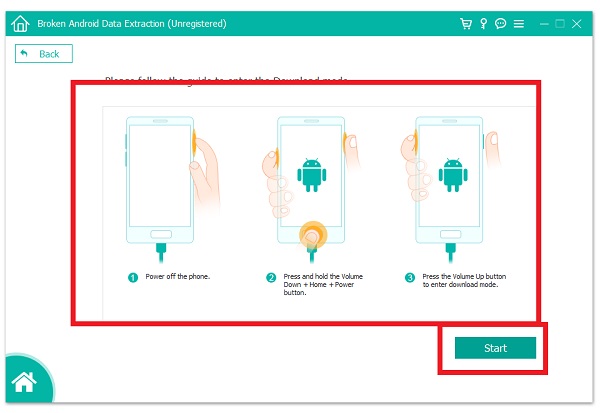
Stap 4Volg ten slotte de stappen die in de hoofdinterface worden weergegeven en klik vervolgens op de Start knop in het onderste deel van de interface, en je bent klaar.
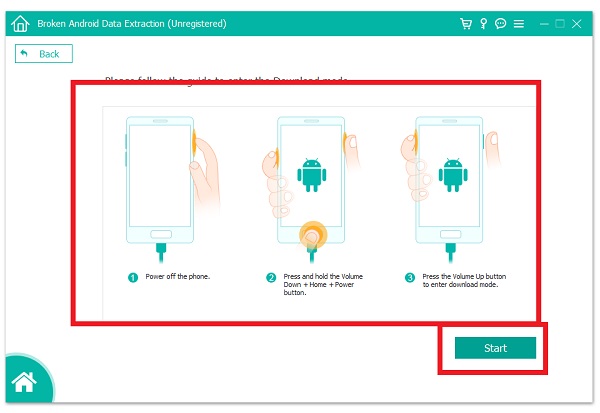
4. Veelgestelde vragen over het repareren van Bricked Android
1. Klopt het dat het opnieuw opstarten/geforceerd herstarten van mijn apparaat gegevens zou wissen?
Technisch gezien niet. Als u uw apparaat geforceerd opnieuw opstart, worden er geen gegevens op uw apparaat gewijzigd of gewist. Het zal gewoon alle momenteel werkende en geopende apps op uw apparaat afsluiten.
2. Wat is Android-firmware?
Android-firmware bevat het hele Android-besturingssysteem en wordt opgeslagen op leesbaar NAND-flashgeheugen, hetzelfde geheugen dat wordt aangetroffen in opslagapparaten zoals USB-sticks en SD-kaarten. Omdat gebruikers standaard niet rechtstreeks naar Android-firmware kunnen schrijven, wordt het ook wel Android ROM genoemd.
Kortom, je hoeft jezelf niet te stressen uit je stenen Android. Bovenstaande oplossingen zijn meer dan voldoende voor uw behoeften. hier in Broken Android Data Extraction, kunnen we ons voortdurend aanpassen om aan uw verwachtingen te voldoen. Als er geen manier is om uw steen op te lossen, hebben we nog steeds een oplossing voor u, genaamd FoneLab Broken Android Data Extraction. Is dit niet een alles-in-één oplossing in één artikel? Geef dit artikel een kans en je kunt je Android in een mum van tijd ongedaan maken.
